08.轴向投影精加工PowerMILL
POWERMILL 8 中文教程_部分1
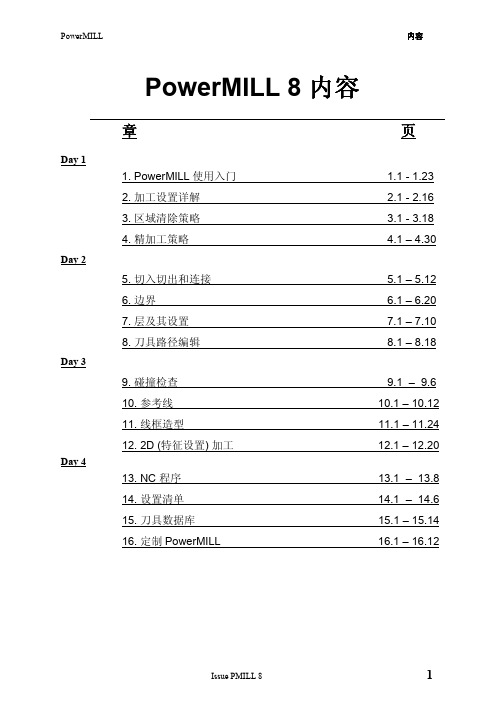
Issue PMILL 8
1.3
1. 使用入门
PowerMILL8
旋转查看- 旋转查看并快速释放鼠标键即可进行动态旋转查看。鼠标键的移动速度越 快,旋转速度就越快。此功能的缺省设置为关。
• 从主菜单的工具菜单中选取选项,打开选 项表格,在表格中点取查看标签并点取 旋转查看选项,可打开旋转查看功能。
1. 使用入门
帮助!
PowerMill 为用户提供了多种方式帮助:
1. 工具提示。将光标置于命令图标上,屏幕上将弹出该图标所对应的命令功能 提示。
2. 在线帮助。从主工具栏中选取帮助>内容…可访问在线帮助文档。在线帮助提 供了全索引和搜索功能。
3. 上下文相关帮助。按下 F1 键将打开当前激活对话视窗的帮助页面。点击对话 视窗右上角的 and 图标,随后点击对话视窗输入域,将显示对话视窗的该部 分有关内容的详细解释。
安全 Z 开始 Z
快进 下切 切削
Issue PMILL 8
1.9
1. 使用入门
PowerMILL8
• 点取快进高度图标。 • 点击快进高度表格中的按安全高度重设按钮。 • 点击接受。
这将自动将绝对安全 Z 高度和开始 Z 高度值设置到毛坯 之上,其距离值为表格底部相对高度域所显示的值。 设置为绝对值后,刀具将总是从相同高度开始下切。
2) 主工具栏 – 在此可快速访问 PowerMILL 中最常用的一些命令。 3) 浏览器 – 提供控制选项和用来保存 PowerMILL 运行过程中产生的元
素。
4) 图形视窗 – 工作区域。 5) 查看工具栏 – 快速访问标准查看以及 PowerMILL 的阴影选项。 6) 状态栏 – 呈现相对于当前显示的信息,这些信息可是光标下所指示命令
powermill软件操作使用教程-08_RAST
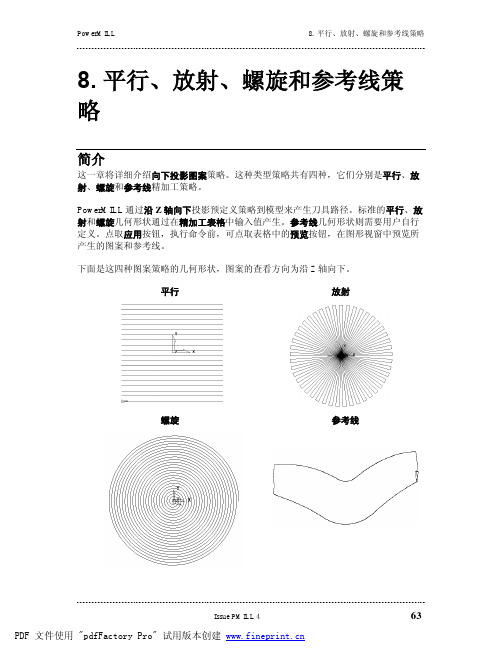
8. 平行、放射、螺旋和参考线策略简介这一章将详细介绍向下投影图案策略。
这种类型策略共有四种,它们分别是平行、放射、螺旋和参考线精加工策略。
PowerMILL通过沿Z轴向下投影预定义策略到模型来产生刀具路径。
标准的平行、放射和螺旋几何形状通过在精加工表格中输入值产生。
参考线几何形状则需要用户自行定义。
点取应用按钮,执行命令前,可点取表格中的预览按钮,在图形视窗中预览所产生的图案和参考线。
下面是这四种图案策略的几何形状,图案的查看方向为沿Z轴向下。
平行放射螺旋参考线平行加工•在精加工表格中选取平行策略。
所有用于设置此刀具路径的选项均被激活,没被激活的选项不能用于此刀具路径。
行距定义相邻刀具路径间的距离。
其值可手工输入或是点取使用残留高度计算图标角度刀具路径与X轴间的夹角平行角 = 0平行角 = 30垂直路径设置此旗标后,产生的第二条平行精加工刀具路径将垂直于最初路径。
使用浅滩角选项可将垂直刀具路径限制在陡峭区域。
这样可使垂直刀具路径仅出现在大于浅滩角设置的区域。
样式单向-选取此选项后,刀具将沿平行图案加工工件,抵达边界后,将快速撤回并移动一个行距,然后以同样方向继续加工。
单向组-刀具将单方向移动,但刀具路径将被分割成若干个组,以尽量减少安全高度上刀具跨过工件的快进长度。
这种样式可用在刀具路径被分割成若干个组或区域的情况。
双向-邻近刀具路径的方向相反,但在结束点和开始点间仍然包含快速撤回和快速移动。
使用切入切出和连接可进一步控制这种类型的刀具路径。
有关刀具路径间的切入切出和连接将在后续课程中详细介绍。
双向连接-选取此选项后,将产生一连续的双向平行路径。
为此,平行刀具路径间将不能应用切入切出和连接。
但可选取连接每个方向刀具路径的连接圆弧的圆弧半径。
注:使用这种样式时垂直路径选项无效。
圆弧半径点取双向连接选项后,此选项被激活。
可在此输入连接相邻刀具路径的连接圆弧的圆弧半径。
平行加工范例• 从文件菜单中选取全部删除,从工具菜单中选取重设表格。
PowerMILL技巧

PowerMILL Five Axis 3. 刀轴调整3. 5轴刀轴调整简介5轴加工时,机床主轴或工作台在做线性轴向运动的同时也同步地做回转运动。
PowerMILL提供了多个有效的刀轴调整方法和加工策略。
5轴加工可通过一次装夹加工完毕使用3轴加工需多次装夹才能加工的零件。
使用5轴控制器可重新调整定位刀具,以加工沿Z轴无法直接加工的陡峭表面或是倒勾形面区域。
5轴加工时,除进行常规的过切检查外,系统还提供了多个额外选项,确保不同策略间机床、主轴或刀具不和加工零件发生碰撞。
任何情况下都必须对产生的路径进行十分仔细的直观检查。
5轴刀轴调整和加工选项PowerMILL刀轴的缺省设置为供3轴加工使用的垂直选项,其它选项仅对具有多轴授权的用户有效。
刀轴方向表格可通过点击主工具栏中的刀轴图标调出,也可直接从支持5轴加工的加工策略表格中调出。
注:某些策略在使用球头刀或球形刀具时仅支持多轴刀轴调整。
Issue PMILL 10 Five Axis 3.13. 刀轴调整PowerMILL Five Axis前倾\侧倾前倾角为刀具沿刀具路径方向的给定角度;侧倾角为和刀具路径方向垂直方向的给定角度。
如果这两个角度的设置均为零,则刀具方向将为刀具路径的法向。
刀具路径的法向为刀具路径产生过程中将其投影到曲面数据上时的方向。
对参考线精加工而言,此方向始终为垂直的;对投影精加工而言,其方向随局部投影方向的改变而改变。
• 删除全部并重设表格。
• 产生一毛坯并严格按照下图手工输入相应值。
• 重设快进高度和开始点和结束点表格。
• 右击浏览器中的模型选项,从弹出菜单选取产生平面-自毛坯,在Z高度为0处产生一平面。
• 产生一直径为5,长度为25的球头刀BN5。
• 产生一平行精加工策略,设置公差为0.02,余量为0,行距为5,角度为0,样式-双向,短连接-掠过,并将该刀具路径重新命名为Raster Vertical。
• 应用并取消表格。
• 动态仿真刀具路径。
powermill10.多轴投影精加工(绝对实用)

第十章多軸投影精加工說明此各個多軸投影精加工,允許使用者指定一特定加工投影方向產生路徑,如此可確保加工時之平均刀間距,以客服單純Z軸投影之問題。
多軸投影精加工提供了多種控制投影方向的方法,加工的應用範圍如下。
1.可應用的範圍-3軸、3+2軸、4軸、5軸等2~5軸應用。
2.具有彎度頭的刀具軸頭。
3.使用特殊刀具(如梯形刀),可加工倒勾面。
4.對具有多種複雜刀具軸向定位的5軸加工機。
PowerMILL提供了有多種不同類型的投影策略:點、直線、平面、沿面投影、外型單刀、側銑式加工。
如工法選單圖示:以下將做多軸投影工法的詳細介紹:點Point在模型中依一圓周範圍,設定原點、方位角與仰角之範圍,產生其投影方向依一點作放射投影。
如圖示。
點取工法選單選擇精加工圖形選鈕,選取點投影。
名稱Name -設定刀具路徑名稱。
原點Origin Point -定義起始點位置,輸入X、Y、Z座標位置。
投影方向Projection Direction -向內( Inwards):此為定義加工投影方向為依點為基準向內投影加工,此設定一般用於公模圖形加工。
向外(Outwards):此為定義加工投影方向為依點為基準向外投影加工.,此設定一般用於母模圖形加工。
參考線Projection Pattern樣式Pattern Styles-定義加工方式,提供了三種選擇。
放射狀Radial-以中心為基準做放射狀路徑,如圖示。
圓形Circular -以中心為基準做環形圓狀的路徑,如圖示。
螺旋狀Spiral -以中心為基準設定順時針或逆時針的螺旋路徑,如圖示。
路徑順序Join Up –單向:依提刀高度移動至下一路徑單節。
雙向連結:刀具路徑間距為直接連結不提刀。
補正順序Order -允許設定加工的起始點,有三種方式選擇。
無None由外而內Out to In-由內而外In to Out -仰角:定義起始角度與結束角度(如下圖示)。
方位角:定義XY平面的角度範圍。
PowerMILL 轴加工和钻孔_
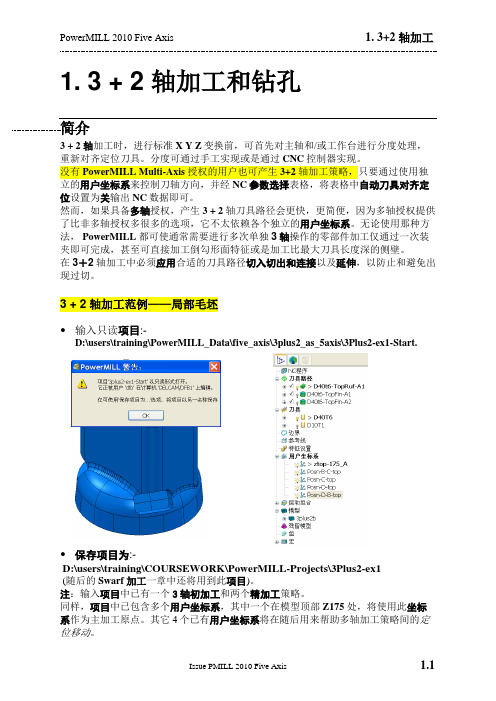
1. 3 + 2 轴加工和钻孔简介3 + 2 轴加工时,进行标准X Y Z变换前,可首先对主轴和/或工作台进行分度处理,重新对齐定位刀具。
分度可通过手工实现或是通过CNC控制器实现。
没有PowerMILL Multi-Axis授权的用户也可产生3+2轴加工策略,只要通过使用独立的用户坐标系来控制刀轴方向,并经NC参数选择表格,将表格中自动刀具对齐定位设置为关输出NC数据即可。
然而,如果具备多轴授权,产生3 + 2 轴刀具路径会更快,更简便,因为多轴授权提供了比非多轴授权多很多的选项,它不太依赖各个独立的用户坐标系。
无论使用那种方法,PowerMILL都可使通常需要进行多次单独3轴操作的零部件加工仅通过一次装夹即可完成,甚至可直接加工倒勾形面特征或是加工比最大刀具长度深的侧壁。
在3+2轴加工中必须应用合适的刀具路径切入切出和连接以及延伸,以防止和避免出现过切。
3 + 2 轴加工范例——局部毛坯∙输入只读项目:-D:\users\training\PowerMILL_Data\five_axis\3plus2_as_5axis\3Plus2-ex1-Start.∙保存项目为:-D:\users\training\COURSEWORK\PowerMILL-Projects\3Plus2-ex1(随后的Swarf 加工一章中还将用到此项目)。
注:输入项目中已有一个3轴初加工和两个精加工策略。
同样,项目中已包含多个用户坐标系,其中一个在模型顶部Z175处,将使用此坐标系作为主加工原点。
其它4个已有用户坐标系将在随后用来帮助多轴加工策略间的定位移动。
∙选取一等轴查看并考虑加工方案。
我们可看到零件上相对较高的一侧及三个凹槽的方向,如果仅使用Z轴方向刀具设置进行3轴加工,无法完成全部加工。
将首先给位于X方向的这个型腔指定一新的用户坐标系来控制其中一个3 Plus 2 –刀轴对齐定位。
∙右击 PowerMILL 浏览器中的用户坐标系,从弹出菜单选取产生并定向用户坐标系–用户坐标系对齐于几何形体。
PowerMILL教程精加工策略

4. 精加工策略半精加工/精加工策略简介精加工策略是一种区域清除加工之后将零件加工到设计形状的一类加工策略。
需使用适当的值来控制刀具路径的切削精度和残留在材料上的材料余量,用于此目的的两个参数分别是公差和余量。
余量指定加工后材料表面上所 留下的材料量。
可指定一般余 量(如图所示),也可在加工 选项中分别指定单独的轴向和 径向余量。
也可对实际模型中的一组曲面指定额外的余量值。
粗公差 精细精细公差公差公差用来控制切削路径沿工件形状的精度。
初加工可使用较粗糙的公差,而精加工必须使用精细公差。
注 如果余量值大于0,则其值必须大于公差值。
平行平行、、放射放射、、螺旋和参考线精加工简介这一章将介绍由向下投影参考线所产生的精加工策略。
共有四种这种类型的策略,它们分别是平行、放射、螺旋和参考线(用户定义)精加工策略。
PowerMILL 通过沿Z 轴向下投影一预定义线框形状到模型来产生刀具路径。
标准的平行、放射和螺旋几何形状直接通过在精加工表格中输入值产生。
点取应用按钮执行命令前,可点取表格中的预览按钮,在图形视窗中预览所产生的图案和参考线。
参考线几何形状则需要用户自行定义一几何形状(激活参考线),然后将该几何形状沿Z 轴投影到模型而形成刀具路径。
下面是这四种图案策略的几何形状,图案的查看方向为沿Z 轴向下。
平行 放射螺旋 参考线 (用户定义)放射、螺旋、以及平行精加工刀具路径和沿Z 轴向下投影到模型上的这些标准参考线完全一致。
下面我们就以更常用一些的平行精加工策略为例,来介绍这类刀具路径。
平行精加工平行精加工策略策略• 删除全部并重设表格。
•从文件菜单下选取打开项目,通过打开的表格选取项目:- D:\users\train\PowerMILL_Data\Projects\Chamber_Start .这次我们从一已有项目开始。
•于是屏幕上弹出一对话视窗,告诉我们原项目为只读文件。
点击接受。
屏幕上即显示出保存在输入项目中的模型和刀具。
powermill使用方法总结
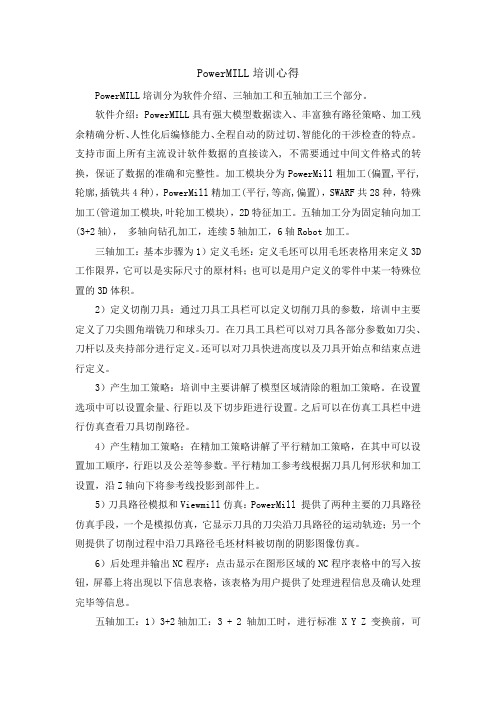
PowerMILL培训心得PowerMILL培训分为软件介绍、三轴加工和五轴加工三个部分。
软件介绍:PowerMILL具有强大模型数据读入、丰富独有路径策略、加工残余精确分析、人性化后编修能力、全程自动的防过切、智能化的干涉检查的特点。
支持市面上所有主流设计软件数据的直接读入, 不需要通过中间文件格式的转换,保证了数据的准确和完整性。
加工模块分为PowerMill粗加工(偏置,平行,轮廓,插铣共4种),PowerMill精加工(平行,等高,偏置),SWARF共28种,特殊加工(管道加工模块,叶轮加工模块),2D特征加工。
五轴加工分为固定轴向加工(3+2轴),多轴向钻孔加工,连续5轴加工,6轴Robot加工。
三轴加工:基本步骤为1)定义毛坯:定义毛坯可以用毛坯表格用来定义3D 工作限界,它可以是实际尺寸的原材料;也可以是用户定义的零件中某一特殊位置的3D体积。
2)定义切削刀具:通过刀具工具栏可以定义切削刀具的参数,培训中主要定义了刀尖圆角端铣刀和球头刀。
在刀具工具栏可以对刀具各部分参数如刀尖、刀杆以及夹持部分进行定义。
还可以对刀具快进高度以及刀具开始点和结束点进行定义。
3)产生加工策略:培训中主要讲解了模型区域清除的粗加工策略。
在设置选项中可以设置余量、行距以及下切步距进行设置。
之后可以在仿真工具栏中进行仿真查看刀具切削路径。
4)产生精加工策略:在精加工策略讲解了平行精加工策略,在其中可以设置加工顺序,行距以及公差等参数。
平行精加工参考线根据刀具几何形状和加工设置,沿Z轴向下将参考线投影到部件上。
5)刀具路径模拟和Viewmill仿真:PowerMill 提供了两种主要的刀具路径仿真手段,一个是模拟仿真,它显示刀具的刀尖沿刀具路径的运动轨迹;另一个则提供了切削过程中沿刀具路径毛坯材料被切削的阴影图像仿真。
6)后处理并输出NC程序:点击显示在图形区域的NC程序表格中的写入按钮,屏幕上将出现以下信息表格,该表格为用户提供了处理进程信息及确认处理完毕等信息。
powermill加工方法
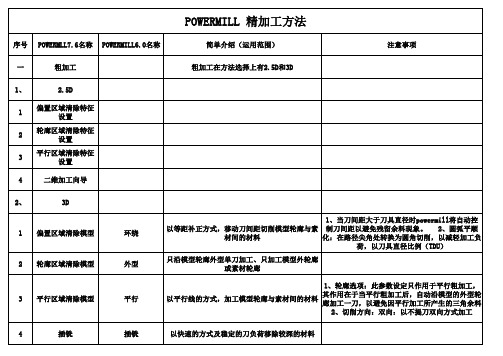
3
等高精加工
1、把“螺旋”钩上:减少每层下刀连接后所产生 在模型中陡峭的区域或直壁边上用等高精加工方 的刀痕现象 2、“型腔加工”钩选:刀具路径 式产生路径 顺序将依区域加工 1、把“螺旋”钩上:减少每层下刀连接后所产生 的刀痕现象 2、“封闭式偏置”钩选上:路径 由外而内补正
4
最佳等高精加工
最佳化等高精加工
5
自动清角精加工
此功能为一多刀清角功能,依现在的刀具、参考 刀具,自动在陡峭的区域使用缝合方式加工,在 浅滩区域使用沿着外型的方式加工,而陡峭及浅 滩的区分角度使用者可以自定
五
多轴投影加工
此各个多轴投影精加工,允许使用者指定一特定 加工投影方向产生路径,如此可确保加工时之平 均刀间距,以克服单纯Z轴投影之问题。多轴投 影精加工提供了多种控制投影的 方法,加工应 用范围如下:1、可应用于3轴、3+2轴、4轴、5 轴等2~5轴 2、具有弯度头的刀具轴头 3、 使用特殊刀具(如梯形刀),可加工倒勾面 4 、对具有多种复杂刀具轴向定位的5轴加工机 在模型中依一圆周范围,设定原点、方位角与仰 1、仰角:定义起始角度和结束角度 角之范围,产生其投影方向依一点作放射投影 角:定义XY平面的角度范围 在模型中依一圆周范围,设定原点、方位角和高 度并调整方位角与仰角之角度范围,产生其投影 方向以圆柱法线方向做投影 在模型中依一圆周范围,设定原点、高度和宽度 并调整方位角与仰角之角度范围,产生其投影方 向依平面法线方向做投影 沿面投影加工 沿面投影会依曲面的UV参数产生加工路径。当使 用在5轴加工时,其刀轴轴心会依曲面的UV法线 方向产生加工路径 手动点选加工面 2、定位
1
点投影精加工
2
直线投影精加工
3
平面投影精加工
PowerMill中的投影精加工

E 一 一 ~ 一i
绍 点 投 影 精
1 4 模 具工程 M U D& I P O E T 2o : 1 O L DE R J C o8  ̄第3 ( 第 8 期 期 总 4
函 2
维普资讯
工 。
() 点投影 a
关 键 词 :P we L o r L精 加 工 加 工 策略 MI
A s r c :T i tx s y it d c sP o e t n F n s ig T op h S rtge b t t hs e t a mo t r u e r jci i i n o la t e is l n o o h a
— — 一
, I
由此可 见 , 点位 置对 于 刀具 路 原
径 的产 生起 决定 性作 用 。 点位 置 不 原
。
同, 生成 的刀 具路 径截 然 不 同。
方 位角
2 方 向 、
羿始Io o .
结 3, 柬l0 60
抒距 l, 5 确 定光 源 投 影 的 方
刀轴 定 位 部 位特 征 的零 件 , 使用 这种 策 略 可 获 得 更
加精确 的精 加 工结 果 。 影加 工 也是5轴 加 工的一 个 投
Po r i中 的 投 we M l l 影 精 加 工
P we M lfn i h i i i g t o r ih n l s n e
ic dn :rjcinP it ii ig Poet nLn iih g Poet nPa e n 1 igP0et o ns n , rjci ieFnsi , rjci l u o nF h o n o n
Fnsi , rjc o uv ii i ,rjc o ufc ii i . ii n P oet nC re ns n Poet nS rae ns n hg i F hg i F hg
powermill教程08-投影加工

点投影直线投影 8. 投影加工简介第五个精加工子选项组为投影加工,这种策略可很好地控制加工策略投影到零件上的方向。
可应用这种策略使用特殊刀具加工倒勾型面。
对位于相对刀轴来说角度复杂的特征进行加工时,使用这种策略可获得更加精确的精加工结果。
投影加工也是5 轴加工的一个基本策略。
有三种不同类型的投影策略:点、直线、平面。
理解投影加工原理的最简单的方法是将每种策略理解为自某一定义光源向外或向内放射的一簇光。
点策略好比是来自一白炽灯灯泡的放射光;直线策略尤如来自一只日光 灯管的放射光;而平面策略则象多个日光灯组成的长方形光源的放射光(也可说是平 行光)。
在精加工表格中,可相对定义光源对投影方向进行向内和向外切换,此选项是投影精加工中的一个很重要的选项,具体的选用取决于是加工型芯还是型腔。
投影加工中使用了一组角度设置,它们分别为仰角和方位角。
组合使用这两个角度可 定义任意三维角度。
方位角 – 由+X = 0 开始反时针绕Z 0 平面的角度。
左图为chamber 模型沿Z 轴向下查看时的方位角。
仰角 - 这是Z 零平面向上的升角。
左图为沿X 轴向下查看chamber 模型时的仰角。
平面投影范例如果使用了合适的刀具,如圆盘类刀具或球形刀具,全部三个投影加工策略都可用来加工倒勾型面区域。
下面以平面策略为例演示如何使用投影策略加工倒勾型面。
• 全部删除,重设表格。
• 通过文件 >范例选取模型 heatsink.dgk 。
• 按模型限界定义毛坯,然后沿Y 轴方向将毛坯延伸 14 。
•定义一直径为 25mm ,刀尖半径为2mm ,长度为80mm 的刀尖圆角端铣 刀 。
• 产生一区域清除刀具路径,对部件进行初加工。
方位角•使用任意精加工策略对部件进行精加工,然后使用ViewMILL对初加工路径和精加工路径进行加工仿真。
•定义一直径为75mm,刀尖半径为1mm ,长度为4mm的圆盘铣刀。
•设置开始点为毛坯之上安全Z高度。
Powermill五轴功能 ppt课件

ppt课件
11
五轴刀轴控制
五轴刀轴控制:
• 垂直(三轴) • 前倾/侧倾 • 朝向点 • 自点 • 朝向直线 • 自直线 • 朝向曲线 • 自曲线 • 固定方向 • 自动避免碰撞 • SWARF精加工
ppt课件
12
五轴刀轴控制
前倾
前倾角:
•
为刀具沿刀具路径
方向的给定角度;如果
这个角度的设置为零,
轴矢量。
ppt课件
38
五轴机床仿真
• 机床仿真全面 碰撞检查
机床仿真将 指出超出机床加 工范围的区域以 及可能碰撞的区 域,及时调整装 夹位置和预防碰 撞的发生,避免 造成不必要的损 失。
ppt课件
39
ppt课件
22
五轴刀轴控制
SWARF加工
ppt课件
23
五轴刀轴控制
自动避免碰撞
• 自动避免碰撞
ppt课件
24
五轴刀轴控制
刀轴限界
刀轴限界:
1:通过方位角控制
2:通过仰角控制
ppt课件
25
五轴加工策略
POWERMILL8几乎所 有的三轴加工策略 (包括粗加工和精 加工),只要对刀 轴进行编辑处理, 都可以用来作为五 轴的加工策略。
ppt课件
14
五轴刀轴控制
朝向点
朝向点:
在加工过程中, 刀具的轴向方向总 是朝着指定的加工 位置(X、Y、Z)。
适合于加工外部 形状(如型芯)
ppt课件
15
五轴刀轴控制
自点
自点:
在加工过程中, 刀具的轴向由指定 的点位置(X、Y、 Z)放射状出去,刀 轴总是背向指定的 那一点。
适合加工内部形 状(如型腔)
PowerMILL教程--08边界
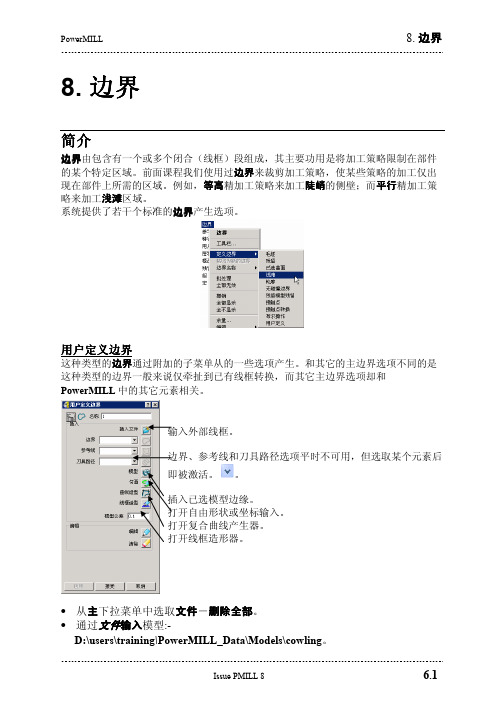
8. 边界简介边界由包含有一个或多个闭合(线框)段组成,其主要功用是将加工策略限制在部件的某个特定区域。
前面课程我们使用过边界来裁剪加工策略,使某些策略的加工仅出现在部件上所需的区域。
例如,等高精加工策略来加工陡峭的侧壁;而平行精加工策略来加工浅滩区域。
系统提供了若干个标准的边界产生选项。
用户定义边界这种类型的边界通过附加的子菜单从的一些选项产生。
和其它的主边界选项不同的是这种类型的边界一般来说仅牵扯到已有线框转换,而其它主边界选项却和PowerMILL中的其它元素相关。
输入外部线框。
边界、参考线和刀具路径选项平时不可用,但选取某个元素后即被激活。
插入已选模型边缘。
打开自由形状或坐标输入。
打开复合曲线产生器。
打开线框造形器。
•从主下拉菜单中选取文件-删除全部。
•通过文件输入模型:-D:\users\training\PowerMILL_Data\Models\cowling。
•选取定义中央型腔和圆倒角的曲面。
•在浏览器中右击边界并选取产生-用户定义,在用户定义表格中左击模型图标(上图箭头所示)。
于是绕模型中的已选部分边缘产生了一边界段。
•选取从顶部查看 (Z),关闭阴影查看但保留线框查看。
•从主下拉菜单中选取工具-捕捉过滤器,不勾取模型(这样可阻止勾画过程捕捉模型节点。
)•右击浏览器中的边界-产生边界-用户定义,随后左击表格中的勾画图标。
• 使用左鼠标键捕捉点,使用自由勾画方法产生一边界。
使用删除上一点图标可删除无效点。
使用表格中的增加点图标 ,也可使用上面表格输入X Y Z 坐标来增加点。
毛坯毛坯边界边界此边界选项绕毛坯轮廓产生一边界段。
• 将快进快进移动高度移动高度重设为安全高度。
• 使用缺省的开始点和结束点设置。
• 按方框定义毛坯,类型为模型,计算毛坯。
• 右击浏览器中的边界,从弹出菜单中选取毛坯。
于是绕毛坯的外边缘在Z0处定义了一二维边界。
已选曲面边界已选曲面边界定义了一个或多个边界段,这些段是激活刀具和已选曲面失去接触的位置。
用 Powermill 实现精加工的相关知识
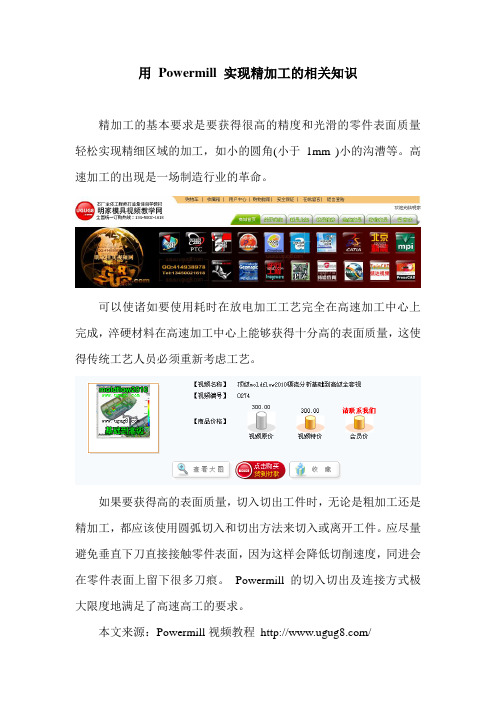
用Powermill 实现精加工的相关知识
精加工的基本要求是要获得很高的精度和光滑的零件表面质量轻松实现精细区域的加工,如小的圆角(小于1mm )小的沟漕等。
高速加工的出现是一场制造行业的革命。
可以使诸如要使用耗时在放电加工工艺完全在高速加工中心上完成,淬硬材料在高速加工中心上能够获得十分高的表面质量,这使得传统工艺人员必须重新考虑工艺。
如果要获得高的表面质量,切入切出工件时,无论是粗加工还是精加工,都应该使用圆弧切入和切出方法来切入或离开工件。
应尽量避免垂直下刀直接接触零件表面,因为这样会降低切削速度,同进会在零件表面上留下很多刀痕。
Powermill 的切入切出及连接方式极大限度地满足了高速高工的要求。
本文来源:Powermill视频教程/。
PowerMILL四轴加工功能介绍

PowerMILL四轴加工功能介绍PowerMILL四轴支持全系列的切削刀具,不仅支持曲面和实体的四轴加工,同时还支持逆向工程的三角形的加工,拓展了用户使用四轴加工的范围。
PowerMILL的四轴加工,不仅能够为用户保证无过切,而且为用户保证无碰撞四轴旋转精加工策略。
该策略可以自动产生“螺旋”“直线”“圆型”等四轴加工刀具路径。
定位四轴加工:PowerMILL提供定位四轴加工,用户只需要通过坐标系定位四轴加工的轴向方向,PowerMILL中所有策略都应用到该方式中,生成用户需要定位四轴加工刀具路径。
四轴直线投影精加工策略,是DELCAM独有的四轴加工策略,该策略尤如来自一只日光灯管的放射光,很好地控制加工策略投影到零件上的方向,通过和刀轴朝向线、自线等的配合,轻松的就可以实现四轴加工的刀具路径四轴点投影精加工策略,是DELCAM独有的四轴加工策略,该策略尤如来自一只日光灯管的放射光,很好地控制加工策略投影到零件上的方向,通过和刀轴朝向点、自点的配合,轻松的就可以实现四轴加工的刀具路径四轴曲面精加工策略,PowerMILL允许在复杂曲面、实体、上使用曲面精加工等大量的加工策略,通过定义刀轴朝向直线就可以很容易的生成需要的连续四轴刀具路径。
如下图的转子模型的加工四轴曲面投影精加工策略,PowerMILL允许在复杂曲面、实体、上使用曲面投影精加工等大量的加工策略,多张曲面的加工,通过我们定义的参考曲面,通过定义刀轴朝向直线就可以很容易的生成需要的连续四轴刀具路径。
“四轴嵌入参考线精加工”加工策略。
在控制刀轴的朝向直线刀轴,通过用户自定义的曲线,实现四轴的曲线加工。
四轴刀轴光顺:增加了方位角和仰角光顺,使得四轴旋转移动更平稳。
因为减少了主轴运动方式的突然改变,从而可以增加曲面的质量;因为连续的旋转轴速度,从而减少机床加工时间,提高所有四轴加工策略的加工质量。
旋转轴运动极限限制。
PowerMILL可限制旋转轴运动极限,这样可保证刀具路径不会超出机床的加工范围,快速调整刀具路径刀轴的极限角度控制。
powermill 10.多轴投影精加工(绝对实用)
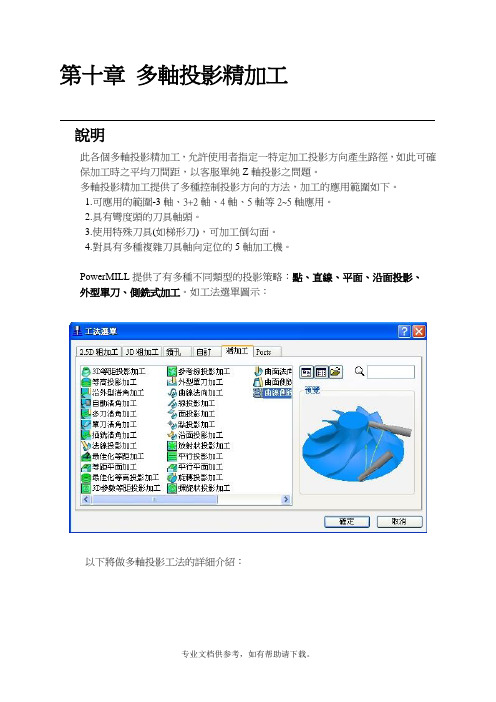
第十章多軸投影精加工說明此各個多軸投影精加工,允許使用者指定一特定加工投影方向產生路徑,如此可確保加工時之平均刀間距,以客服單純Z軸投影之問題。
多軸投影精加工提供了多種控制投影方向的方法,加工的應用範圍如下。
1.可應用的範圍-3軸、3+2軸、4軸、5軸等2~5軸應用。
2.具有彎度頭的刀具軸頭。
3.使用特殊刀具(如梯形刀),可加工倒勾面。
4.對具有多種複雜刀具軸向定位的5軸加工機。
PowerMILL提供了有多種不同類型的投影策略:點、直線、平面、沿面投影、外型單刀、側銑式加工。
如工法選單圖示:以下將做多軸投影工法的詳細介紹:➢點Point在模型中依一圓周範圍,設定原點、方位角與仰角之範圍,產生其投影方向依一點作放射投影。
如圖示。
點取工法選單選擇精加工圖形選鈕,選取點投影。
名稱Name -設定刀具路徑名稱。
原點Origin Point -定義起始點位置,輸入X、Y、Z座標位置。
投影方向Projection Direction -向內( Inwards):此為定義加工投影方向為依點為基準向內投影加工,此設定一般用於公模圖形加工。
向外(Outwards):此為定義加工投影方向為依點為基準向外投影加工.,此設定一般用於母模圖形加工。
參考線Projection Pattern樣式Pattern Styles-定義加工方式,提供了三種選擇。
放射狀Radial-以中心為基準做放射狀路徑,如圖示。
圓形Circular -以中心為基準做環形圓狀的路徑,如圖示。
螺旋狀Spiral -以中心為基準設定順時針或逆時針的螺旋路徑,如圖示。
路徑順序Join Up –單向:依提刀高度移動至下一路徑單節。
雙向連結:刀具路徑間距為直接連結不提刀。
補正順序Order -允許設定加工的起始點,有三種方式選擇。
無None由外而內Out to In-由內而外In to Out -仰角:定義起始角度與結束角度(如下圖示)。
方位角:定義XY平面的角度範圍。
08.轴向投影精加工PowerMILL
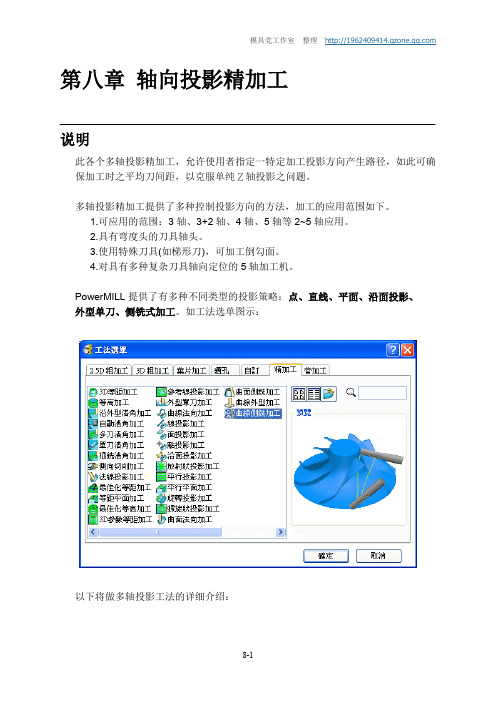
第八章轴向投影精加工说明此各个多轴投影精加工,允许使用者指定一特定加工投影方向产生路径,如此可确保加工时之平均刀间距,以克服单纯Z轴投影之问题。
多轴投影精加工提供了多种控制投影方向的方法,加工的应用范围如下。
1.可应用的范围:3轴、3+2轴、4轴、5轴等2~5轴应用。
2.具有弯度头的刀具轴头。
3.使用特殊刀具(如梯形刀),可加工倒勾面。
4.对具有多种复杂刀具轴向定位的5轴加工机。
PowerMILL提供了有多种不同类型的投影策略:点、直线、平面、沿面投影、外型单刀、侧铣式加工。
如工法选单图示:以下将做多轴投影工法的详细介绍:点Point在模型中依一圆周范围,设定原点、方位角与仰角之范围,产生其投影方向依一点作放射投影。
如图示。
点取工法选单选择精加工图形选钮,选取点投影。
名称Name:设定刀具路径名称。
原点Origin Point:定义起始点位置,输入X、Y、Z坐标位置。
方向Projection Direction向内( Inwards):此为定义加工投影方向为依点为基准向内投影加工,此设定一般用于公模图形加工。
向外(Outwards):此为定义加工投影方向为依点为基准向外投影加工.,此设定一般用于母模图形加工。
参考线Projection Pattern样式Pattern Styles:定义加工方式,提供了三种选择。
圆形Circular:以中心为基准做环形圆状的路径,如图标。
螺旋状Spiral:以中心为基准设定顺时针或逆时针的螺旋路径,如图标。
路径顺序Join Up单向:依提刀高度移动至下一路径单节。
双向提刀:刀具路径间距为提刀,可用进退刀连结中的短连结模式连结。
双向连结:刀具路径间距为直接连结不提刀。
补正顺序Order:允许设定加工的起始点,有三种方式选择。
无None由外而内Out to In-由内而外In to Out -仰角:定义起始角度与结束角度(如下图示)。
方位角:定义XY平面的角度范围。
第八课,powermill平行精加工常用参数介绍

这讲课我们来讲一下,平行精加工,还是一样,我们只需要对这里的参数进行一一的设置就可以了.还要说一点啊.我们这里的名字叫平行精加工,准确的来讲的话,他应该是属于平行投影加工,因为他生成出来的刀路,都是以当前轴向,向下投影产生出来的一种刀路.第一个就是角度,那么我们平行精加工,平行的角度是多少.我们这里的角度设多少,那么我们生成出来的刀路的角度就是多少,跟他是平行的.第二个,这里的开始角,从哪个角开始加工,这里有四个角..从这个图应该可以看得出来了吧,,如果还理解不了的话,可以自行计算一个刀路来,把这四种方式做一个对比.第三,垂直路径.浅滩角优化平行路径刚才我们也讲过了,我们的平行精加工的话是一种投影加工那在加工一些垂直面或相对角度的时候,自然就会出现下面这种情况.这里是垂直路径没有选上的情况.下面这种就是选上的情况.他会在角度对不上的情况这里补上一些刀路,优化平行路径如果选上的话,如下图他们之间重叠的刀路,就会去掉.这三种方式可以跟据自己的需要进行自由选择.还有就是公差,余量,行距这里的参数根据自己的需要自行设置,,公差余量就不讲了.行距,,边上还有一个残留高度.这里的两个参数,只需要设一个就可以了.另一个是跟据你所设的进行自动计算的.一般情况我们都只需要设行距就可以了.另一个残留高度我们一般不管当然你也可以根据自己的需求来.预览一般情况很少使用.就是可以看一下我们当前生成的刀路是一个什么样的情况,其实跟我们计算出来没有太大的区别.因为他本身也是需要把刀路计算出来才会看得见的.加工顺序这里有很多种.这里就类似我们的顺铣,逆铣,双向铣的意思..大家可以自行做一个测试..一般情况,我们使用最多的就是一个单向,一个双向,还有二种方式我们也会经常用得到,一般的向下单向加工,(俗称插铣)常用于普通机一般的向上单向加工,(俗称拉铣)常用于高速铣当然我们讲的这些,和我们所介绍的,完全都是根据自己的理解来说的,并不代表权威,也不一定正确,只是把我们自己所知道的讲出来给大家做一个参考,更多的需要自己去多多偿试,和灵活的运用.今天的分享先到这里.明天继续.。
- 1、下载文档前请自行甄别文档内容的完整性,平台不提供额外的编辑、内容补充、找答案等附加服务。
- 2、"仅部分预览"的文档,不可在线预览部分如存在完整性等问题,可反馈申请退款(可完整预览的文档不适用该条件!)。
- 3、如文档侵犯您的权益,请联系客服反馈,我们会尽快为您处理(人工客服工作时间:9:00-18:30)。
第八章轴向投影精加工说明此各个多轴投影精加工,允许使用者指定一特定加工投影方向产生路径,如此可确保加工时之平均刀间距,以克服单纯Z轴投影之问题。
多轴投影精加工提供了多种控制投影方向的方法,加工的应用范围如下。
1.可应用的范围:3轴、3+2轴、4轴、5轴等2~5轴应用。
2.具有弯度头的刀具轴头。
3.使用特殊刀具(如梯形刀),可加工倒勾面。
4.对具有多种复杂刀具轴向定位的5轴加工机。
PowerMILL提供了有多种不同类型的投影策略:点、直线、平面、沿面投影、外型单刀、侧铣式加工。
如工法选单图示:以下将做多轴投影工法的详细介绍:点Point在模型中依一圆周范围,设定原点、方位角与仰角之范围,产生其投影方向依一点作放射投影。
如图示。
点取工法选单选择精加工图形选钮,选取点投影。
名称Name:设定刀具路径名称。
原点Origin Point:定义起始点位置,输入X、Y、Z坐标位置。
方向Projection Direction向内( Inwards):此为定义加工投影方向为依点为基准向内投影加工,此设定一般用于公模图形加工。
向外(Outwards):此为定义加工投影方向为依点为基准向外投影加工.,此设定一般用于母模图形加工。
参考线Projection Pattern样式Pattern Styles:定义加工方式,提供了三种选择。
圆形Circular:以中心为基准做环形圆状的路径,如图标。
螺旋状Spiral:以中心为基准设定顺时针或逆时针的螺旋路径,如图标。
路径顺序Join Up单向:依提刀高度移动至下一路径单节。
双向提刀:刀具路径间距为提刀,可用进退刀连结中的短连结模式连结。
双向连结:刀具路径间距为直接连结不提刀。
补正顺序Order:允许设定加工的起始点,有三种方式选择。
无None由外而内Out to In-由内而外In to Out -仰角:定义起始角度与结束角度(如下图示)。
方位角:定义XY平面的角度范围。
刀间距(度) Elevation Angle Stepove r:若选择参考方式为放射状,以此值为路径刀间距,单位为”度”。
此为定义0∘~270∘操作范例说明:1)由下拉菜单选取档案中范例Projfin_model.dgk。
2)定义素材设定最小/最大值。
3)定义直径12mm球刀。
4)定义提刀高度与起始点,重设安全高度与素材中心安全高。
5)进退刀与连结选单,短连结设沿曲面连结,长连结设相对值,默认值设相对值。
6)点选工法选单图形钮,选取精加工的点投影。
参数设定如下图所示:a.定位点中输入值100 0 27。
b.设定方向为向外。
c.设定样式为放射。
d.在刀间距中输入值5。
e.确认连结选项设定为勾选状态。
f.点取预览按钮。
如右图示。
7)点选执行。
产生结果如下图。
线Line在模型中依一圆周范围,设定原点、方位角和高度并调整方位角与仰角之角度范围,产生其投影方向以依圆柱法线方向作投影。
如图示。
点取工法选单选择精加工图形选钮,选取直线投影。
名称Name:设定刀具路径名称。
定位点Origin Point:定义起始点位置,输入X、Y、Z坐标位置。
方位Azimuth:决定XY平面的角度,以X轴和Y轴做轴心角度的调整仰角Elevation:决定与垂直Z并行线角度,可调整投影轴心与Z轴平行或XY平面平行。
投影方向Projection Direction向内( Inwards):此为定义加工投影方向为依线为基准向内投影加工,此设定一般用于公模图形加工。
向外(Outwards):此为定义加工投影方向为依线为基准向外投影加工.,此设定一般用于母模图形加工。
参考线Projection Pattern样式Pattern Styles:定义加工方式,提供了三种选择。
线性Linear:以并行线的方式产生路径。
如图示。
圆形Circular:以中心为基准做环形圆状的路径,与点投影亦同。
螺旋状Spiral:以中心为基准设定顺时针或逆时针的螺旋路径,与点投影亦同。
方位角:定义XY平面的角度范围。
刀间距(度) Elevation Angle Stepover:若选择参考方式为放射状,以此值为路径刀间距,单位为”度”。
高度Height:定义加工的起始高度与结束高度。
其它功能选项与点投影皆相同操作范例说明:1)由下拉菜单选取档案中范例Projfin_model.dgk。
2)基本设定参数与点投影同。
3)点选工法选单图形钮,选取精加工的直线投影。
4)参数设定如下图所示:a.定位点中输入值95 0 0。
b.设定方向为向外。
c.设定样式为圆形。
d.在方位角中输入开始角-80 ,结束角80。
e.在高度域中输入开始高度65 ,结束高度27。
f.在刀间距中输入值1 ,点取连结选项。
g.点取预览按钮。
如右图示。
5)点选执行。
产生结果如右下图。
面Plane在模型中依一圆周范围,设定原点、高度和宽度并调整方位角与仰角之角度范围,产生其投影方向依平面法线方向作投影。
如图示:点取工法选单选择精加工图形选钮,选取平面投影。
名称Name:设定刀具路径名称。
定位点Origin Point:定义起始点位置,输入X、Y、Z坐标位置。
方位Azimuth:以Z轴为旋转轴心,做平面角度的调整。
如图示。
XY平面旋转仰角Elevation:垂直Z轴平行面角度做倾斜,依模型调整倾斜投影的范围产生路径。
如图示。
投影方向Projection Direction向内( Inwards):此为定义加工投影方向为依面为基准向内投影加工,此设定一般用于公模图形加工。
向外(Outwards):此为定义加工投影方向为依面为基准向外投影加工.,此设定一般用于母模图形加工。
参考线Projection Pattern参考线方向:定义加工方式,提供了两种选择:U –如图示。
V -如图示。
高度Heigh t:定义加工的起始高度与结束高度。
宽度Widt h:定义加工的起始宽度与结束宽度。
其它功能选项皆与点投影同操作范例说明:1)由下拉菜单选取档案中范例Projfin_model.dgk。
2)基本设定参数与点投影同。
3)点选工法选单图形钮,选取精加工的平面投影4)参数设定如下图所示:a.定位点中输入值195 -30 57。
b.设定方位角为90,仰角为60。
c.设定方向为向外。
d.设定样式为横向。
e.设定开始高度为35,结束高度为0。
f.设定开始宽度为0,结束宽度为60。
g.在刀间距中输入值1 ,点取连结选项。
h.点取预览按钮。
如右下图示。
5)点选执行。
产生结果如右下图。
使用梯型刀加工时,投影精加工策略可用来加工倒勾曲面。
点、线和面加工都可使用。
以下使用平面策略加工来加工倒勾型面。
倒勾面加工操作范例说明:1)由下拉菜单选取档案中范例heatsink.tri。
2)定义素材设定最小/最大值。
3)定义直径75mm,刀尖半径1mm,长度4mm之梯形刀。
4)定义提刀高度与起始点,重设安全高度与素材中心安全高。
5)进退刀与连结选单,进刀-设水平圆弧、距离3mm、角度60∘、半径5mm退刀与进刀亦同,短连结设沿曲面连结,长连结设相对值,默认值设相对值。
6)点选工法选单图形钮,选取精加工的面投影。
7)参数设定如下图所示:a.定位点中输入值0 -150 0。
b.设定方位角为0,仰角为0。
c.设定方向为向外。
d.设定样式为横向。
e.设定开始高度为50,结束高度为-90。
f.设定开始宽度为0,结束宽度为150。
g.在刀间距中输入值1 ,点取连结选项。
h.点取预览按钮。
如右下图示。
8)点选执行。
产生结果如下图。
注意事项:1.使用投影精加工时点、线或面源自曲面的水平补正值至少必须大于刀具直径。
2.加工倒勾型面时,一定要检查是否存在过切,刀具的几何尺寸是否无误。
沿面投影加工Surface Projection沿面投影会依曲面的UV参数产生加工路径。
当使用在5axis加工时,其刀轴轴心会依曲面的UV法线方向产生加工路径。
点取工法选单选择精加工图形选钮,选取沿面投影。
曲面加工方式(Surface Units)-用于定义加工曲面计算的方式。
定义的方式由三个选项:参数(Parametric)-依参数式性质产生加工间距。
标准值(Normalised)-依参数式标准值产生加工间距。
距离(Distance)-依曲面性质产生加工间距(Pitch)。
投影方向(Projection Direction)-定义路径投影到曲面的距离。
向内(Inwards)-路径投影方向向内。
向外(Outwards)-路径投影方向向外。
平顺公差-路径曲线遵循曲面UV线,建议设定为0,自动判断公差。
角度平顺公差-路径法线方向必须和曲面UV线法线方向对应。
建议设定为0,自动判断公差。
参考线方向(Pattern Direction)参考线方向-以曲面所定义的UV线来产生U方向或V方向的路径。
螺旋状-勾选此选项时,所产生的路径会以连续不断的螺旋路径。
可减少提刀及每层下刀连结后所产生的刀痕现象。
路径顺序-路径加工方向,可选单向或双向连结模式。
范围限制(Limits)-用于定义加工的区域,当选取后,该区域可以指定U、V方向之起始(Start)和结束(End)的加工路径范围。
起始(Start)-当范围限制的U、V项目选取后,决定加工的起始处。
结束(End)-决定加工的结束处。
起始角落(Start Corner)-决定加工路径的起始角落,有四种样式做选择。
最小U最小V.Min U Min V 、最小U最大V.Min U Max V最大U最小V.Max U Min V 、最大U最大V.Max U Max V补正顺序(Order)-允许设定加工的起始点,有三种方式选择。
无None由外而内Out to In由内而外In to Out操作范例说明:1)由下拉菜单选取档案中范例5_axis_test.dgk。
2)定义素材设定最小/最大值。
3)定义直径12球刀。
4)定义提刀高度与起始点,重设安全高度与素材中心安全高。
5)进退刀与连结选单,短连结设沿曲面连结,长连结设相对值,默认值设相对值。
6)点选工法选单图形钮,选取精加工的沿面投影。
7)参数设定如下图所示:a.曲面加工方式=距离。
b.投影方向=向内。
c.加工方向=U。
d.刀间距中输入值3。
e.选取如下图曲面。
8)点选执行。
产生结果如下图。
曲面法向投影Surface Finishing路径工法与沿面投影类似,但不受邻边未选取的模型影响。
当使用在5axis加工时,其刀轴轴心会依曲面的UV法线方向产生加工路径。
点取工法选单选择精加工图形选钮,选取曲面法向投影。
曲面边界-判别路径参考曲面边界的边缘内部还是边缘外部。
曲面加工方式(Surface Units)-用于定义加工曲面计算的方式。
距离(Distance)-依曲面性质产生加工间距(Pitch)。
